Um erweiterte Optionen zur Oberflächenerstellung festzulegen, wenn Sie Von Netzwerk-, Von einzelnen- oder Leitkurven-Optionen verwenden, klicken Sie auf Erweitert im Smart Surfacer, um einen Dialog mit erweiterten Optionen anzuzeigen, etwa den Optionen zu Flächen aus Drahtmodellnetzwerk-Dialog:
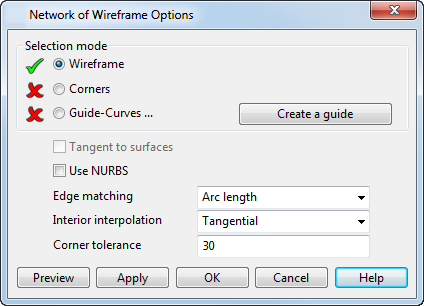
Die Optionen, die in dem Dialog angezeigt werden, hängen von der ausgewählten Methode zur Oberflächenerstellung ab, und enthalten eine Zusammenstellung aus den Folgenden:
- Auswahlmodus - Wählen Sie die Drahtmodellobjekte aus, die Sie zum Festlegen Ihrer Oberfläche einsetzen möchten:
- Drahtmodell - Sie können das Drahtmodell, mit dem Sie die Oberfläche erstellen möchten, bereits vor der Anzeige dieses Dialogs auswählen, aber diese Option erlaubt es Ihnen, zusätzliche Drahtmodelle auszuwählen oder die ausgewählten Drahtmodellobjekte zu ändern.
- Ecken - Wählen Sie diese Option aus, um eine Position festzulegen, an der Sie die Ecke der Oberfläche erstellen möchten. Klicken Sie auf eine Position auf dem Drahtmodell, an der Sie die Ecke platzieren möchten. Ein kleiner Kreis, der ein Kreuz beinhaltet, markiert diese Position. Wenn keine Ecken festgelegt werden, entscheidet PowerShape anhand der Diskontinuitäten in dem ausgewählten Drahtmodell, wo die Ecken der Oberfläche liegen.
- Leitkurven - Wählen Sie diese Option und dann eine Leitkurve aus. Sie können eine Linie, einen Bogen, eine Kurve oder zusammengesetzte Kurve aus Ihrem Modell auswählen, um die Leitkurve festzulegen.
- Führungskurven - Manchmal erhalten Sie mit keiner der Kantenanpassung-Optionen die benötigte Form, da die falschen Punkte auf nachfolgenden Kurven verbunden werden. Sie können die zu verbindenden Punkte festlegen, indem Sie ein Drahtmodellobjekt zwischen den Punkten hinzufügen. In der neuen Oberfläche werden diese Punkte durch eine glatte Kurve miteinander verbunden, die möglicherweise nicht der Form des Drahtmodellobjekts folgt.
Wählen Sie diese Option und dann die Drahtmodellobjekte aus, oder wählen Sie eine bereits bestehende Führungskurve aus.
- Erstelle eine Führung - Verwenden Sie diese Schaltfläche, um Führungskurven auf dynamische Weise während des 'Smart Surfacing'-Vorgangs zu erstellen.
Anmerkung: Ein Drahtmodellobjekt, das Punkte auf Lateralen oder Longitudinalen verbindet, muss alle Lateralen und Longitudinalen entsprechend überschreiten. Das Drahtmodell muss bereits in Ihrem Modell vorhanden sein, bevor Sie diesen Befehl zur Oberflächenerstellung verwenden.
- Tangential an Flächen - Diese Option steht zur Verfügung, wenn eine zusammengesetzte Kurve, die auf einer Oberfläche liegt, eins der ausgewählten Drahtmodellobjekte ist. Wählen Sie diese Option aus, um die neue Oberfläche tangentenstetig mit den darunter liegenden Oberflächen der ausgewählten zusammengesetzten Kurven zu erstellen, allerdings ausschließlich entlang der äußeren Kanten.
- Automatisches Einfügen von Punkt und/oder Leitkurve - Versuchen Sie, Führungskurven automatisch einzusetzen. Diese Option kann dabei helfen, die Oberfläche auseinander zu drehen, wie in dem unten gezeigten Fall:
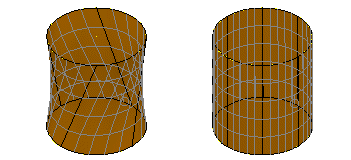
Diese Option kann für einzelne geschlossene Kurvenflächen und Leitkurvenflächen mit geschlossenen Bereichen verwendet werden. Wenn ausgewählt:
- Jede zuvor ausgewählte Führungskurve wird abgewählt.
- Die Option ist deaktiviert, wenn Sie eine Führungskurve manuell auswählen.
Anmerkung: Diese Option und die manuelle Führungskurve-Erstellungsoption schließen sich gegenseitig aus.
Wenn diese Option ausgewählt ist, werden alle zuvor ausgewählten Führungskurven abgewählt.
- NURBS verwenden - Wählen Sie diese Option aus, um eine NURBS-Fläche anstelle einer PowerSurface zu erstellen.
- Schließe Kurve in Longitudinalrichtung - Dies erstellt eine geschlossene Oberfläche aus dem Drahtmodell. Sehen Sie zum Beispiel das folgende Drahtmodell:
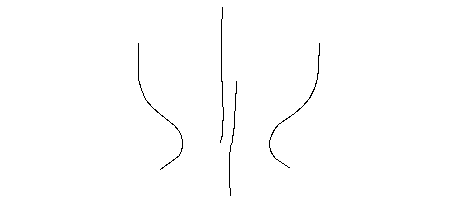
Wenn diese Option abgewählt ist, wird die Oberfläche auf der linken Seite  aus dem Drahtmodell erstellt. Ist diese Option ausgewählt, wird die Oberfläche auf der rechten Seite
aus dem Drahtmodell erstellt. Ist diese Option ausgewählt, wird die Oberfläche auf der rechten Seite  erstellt:
erstellt:
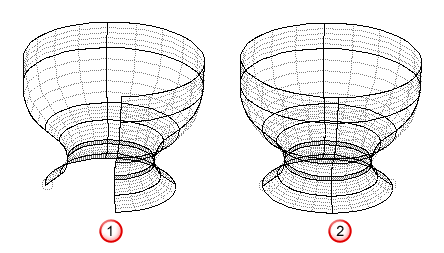
- Parallel zu Führungskurve - Diese Option steht zur Verfügung, wenn eine Leitkurve ausgewählt ist. Longitudinale verlassen und betreten Laterale mit derselben Tangentenrichtung wie die Leitkurve, wenn diese Option eingeschaltet ist. Sehen Sie zum Beispiel das folgende Drahtmodell:
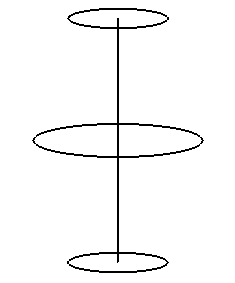
Die folgenden Oberflächen wurden erstellt, als die Option Parallel zu Führungskurve abgewählt
 und ausgewählt
und ausgewählt  war.
war.
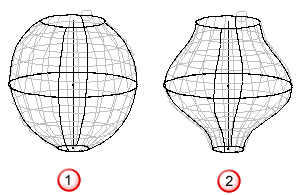
- Breite konstant halten - Wenn ausgewählt, wird die Dicke der Oberflächenform durchgehend einheitlich gehalten, indem zusätzliche Punkte für den komplexen Bereich der Leitkurve hinzugefügt werden.

- Glättungswinkel - Wenn der Diskontinuitätswinkel geringer als dieser Wert ist, werden alle Tangenten-Diskontinuitäten geglättet, wenn die Leitkurvenfläche generiert wird. Das unten stehende Modell zeigt das Ergebnis, wenn die Diskontinuität der Leitkurve größer als der Glättungswinkel ist.
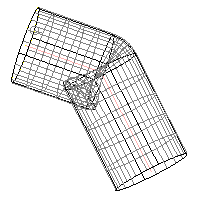
Wenn Sie den Glättungswinkel erhöhen, werden die Tangenten-Diskontinuitäten geglättet.
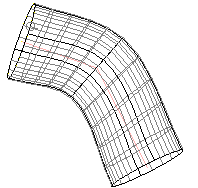
- Leitkurven-Interpolation - Dies steuert, wie Laterale im Verhältnis zu der Leitkurve ausgerichtet werden.
- Referenzrichtung - Laterale werden relativ zu einer Referenzrichtung ausgerichtet, die so eingestellt ist, dass sich die Lateralen etwa im rechten Winkel zu der gesamten Leitkurve befinden. Teile jeder Laterale, die sich im rechten Winkel zu der Leitkurve befinden, werden korrespondierend bestimmt, indem diese mit Longitudinalen verknüpft werden. Neue Laterale werden ausgerichtet, um sich dieser Ausrichtung anzupassen. Diese Option ist am besten für eine ebene oder nur leicht dreidimensionale Leitkurve geeignet.
- Krümmung - Nachfolgende Laterale werden so ausgerichtet, dass diese so wenig wie möglich gedreht werden, während der Leitkurve gefolgt wird. Diese Option eignet sich am besten für eine gerade Leitkurve oder eine Leitkurve, die ausschließlich auf einer Ebene liegt.
- Benutzer-Referenzrichtung - Die Referenzrichtung wird an der Z-Achse der aktiven Arbeitsebene ausgerichtet, ohne Bezug zu der Leitkurve. Diese Option ist nur für fortgeschrittene Benutzer empfehlenswert.
- Spiralförmig - Verwenden Sie diese Option zur spiralförmigen Interpolation.
Sehen Sie zum Beispiel das folgende Drahtmodell.
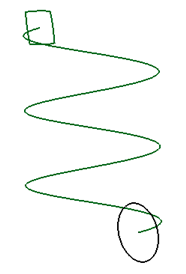
Die unten stehende Oberfläche wird mit Spiralförmiger Interpolation erstellt.
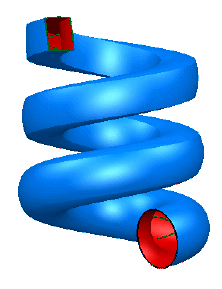
- Manuelle Ausrichtungsrichtung - Richtet sich an der Z-Achse der aktiven Arbeitsebene aus und dreht sich um diese.
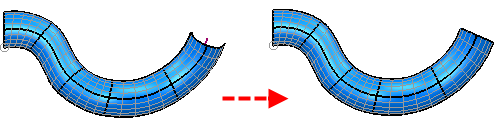
- Minimale Lateralenschwankungsbreite - Minimiert die Ausrichtungsänderungen von einer Lateralen zur nächsten.
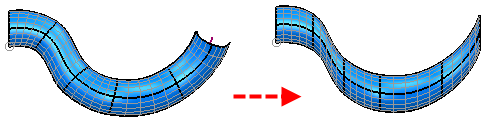
- Kantenanpassung - Die Optionen für die Kantenanpassung bestimmen, wie Flächenkurven an die neue Oberfläche angepasst werden. Wählen Sie eine der folgenden Optionen aus:
- Bogenlänge
- Tangentenrichtung
- Kurvenbreite
- Keine
- Punkte neu verteilen
- Innenkurven-Interpolation - Dies bestimmt die Krümmung neuer Lateralen und Longitudinalen, die zum Netzwerk hinzugefügt werden. Wählen Sie eine der folgenden Optionen aus:
- Tangential - um Tangentenrichtungen soweit wie möglich über Spannen zu erhalten. Wenn Tangenten am Start und Ende von Spannen parallel sind, dann sind Zwischentangenten ebenso parallel. Wenn diese auf derselben Ebene liegen, dann liegen auch die Zwischentangenten auf derselben Ebene. Diese Option wird automatisch verwendet, wenn Tangential an Flächen ausgewählt ist, und wird auch in den meisten anderen Fällen empfohlen.
- Linear - um die entgegengesetzten Kanten von Flächenstücken mit Linien zu verbinden, die eine ähnliche Form wie die bereits bestehenden Kurven an den Seiten der Flächenstücke besitzen. Diese Option wird bei gedrehten Oberflächen mit geraden Kanten empfohlen.
Sehen Sie zum Beispiel das folgende Drahtmodell.
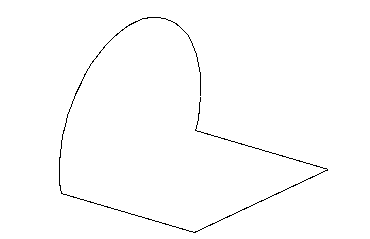
Die folgenden Oberflächen wurden mit den Optionen Tangential und Linear erstellt.
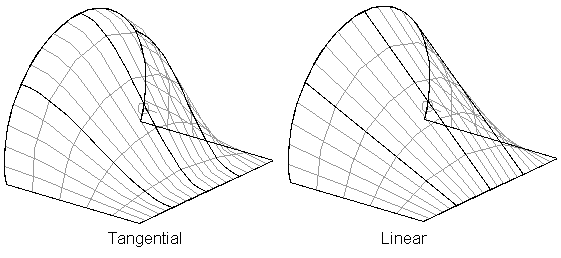
- Eckentoleranz - Geben Sie einen Wert ein, der zu der Bewertung verwendet wird, ob es sich bei einem Punkt, an dem zwei Drahtmodellobjekte aufeinander treffen, um einen Eckenpunkt einer Flächenkurve handelt.
- Vorschau - Zeigt die Oberfläche an, die mithilfe der aktuellen Einstellungen in dem Dialog erstellt wird. Sie können die Einstellungen im Dialog weiterhin ändern, bis Sie mit der in der Vorschau angezeigten Oberfläche zufrieden sind.
- Ausführen - Speichert die Oberfläche. Der Dialog bleibt geöffnet, sodass Sie weitere Drahtmodellobjekte auswählen und mit dem Erstellen von Oberflächen fortfahren können.
Entsprechende Dialoge mit erweiterten Optionen werden angezeigt, wenn Sie die Füllfläche-, Zwei Führungskurven- oder Ebene mit Bester Passung-Methode zur Flächenerstellung auswählen.